Файли - зручний менеджер файлів для Windows 11 та Windows 10
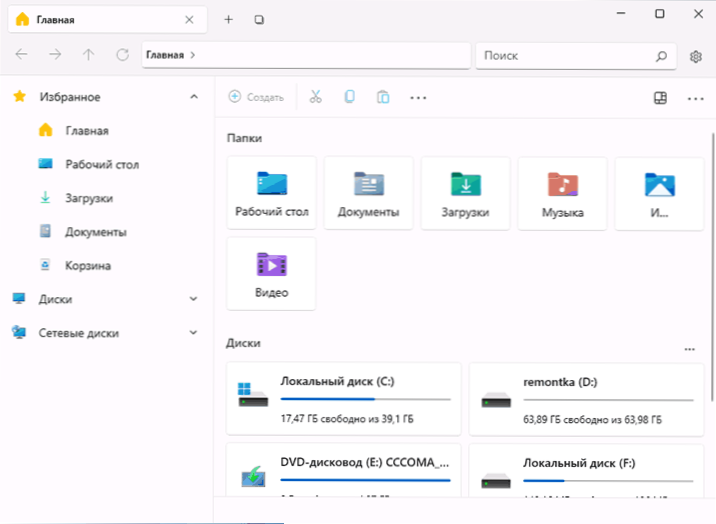
- 2738
- 327
- Orville Zboncak DVM
Класичний провідник Windows 10 або нова версія провідника в Windows 11 не так вже й погано, але в них недостатньо: підтримка вкладок, робота з декількома панелями, зручними налаштуваннями зовнішності. Все це присутнє у безкоштовному альтернативному менеджері файлів файлів - проект з надзвичайно позитивними відгуками.
У цьому короткому огляді про основні можливості файлового менеджера, який може зацікавити користувача, якому стандартні диригентські вікна здаються незручними. Якщо ви хочете, ви можете негайно перейти на відгук у кінці статті.
Завантажити файли - менеджер файлів для Windows
Файли файлів менеджер повністю безкоштовний, має з відкритим кодом і доступний для завантаження та встановлення:
- З магазину Microsoft Https Store: // www.Microsoft.Com/ru-ru/p/files-file-manager-для Windows/9nghp3dx8hdx
- На сторінці проекту в Github https: // github.Com/файли-спільноти/файли
За допомогою файлів файлів менеджера
Файли файлів менеджер повністю доступний російською. І якщо додати до цього можливість користуватися браузером, ви негайно знайдете, як використовувати вкладки.
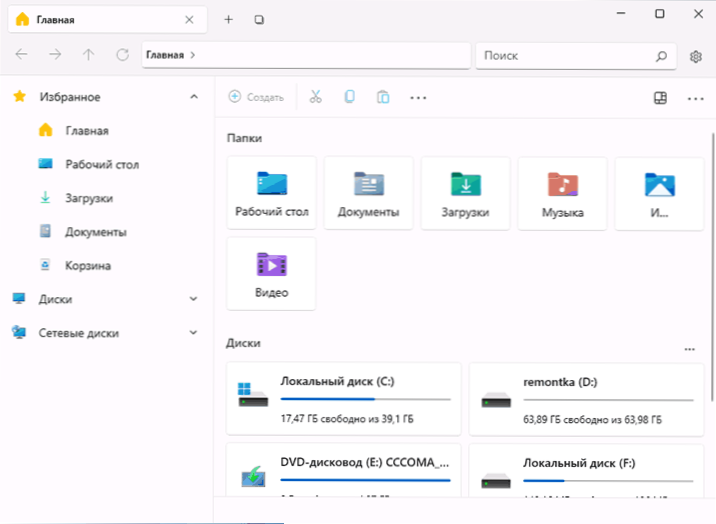
Якщо ви побачите незрозумілу значок - натисніть його, щоб швидко отримати уявлення про свою мету: наприклад, ми можемо налаштувати перегляд головної сторінки у файлах
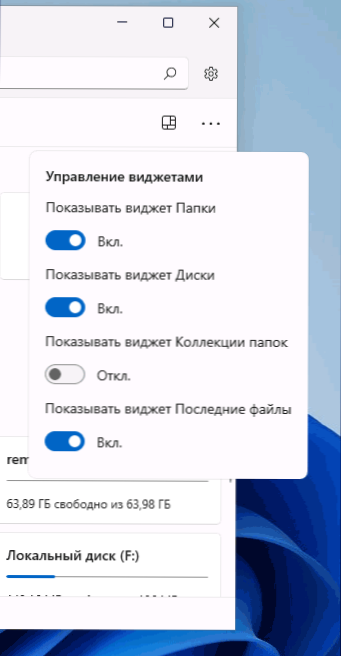
Або включити область попереднього перегляду для файлів.
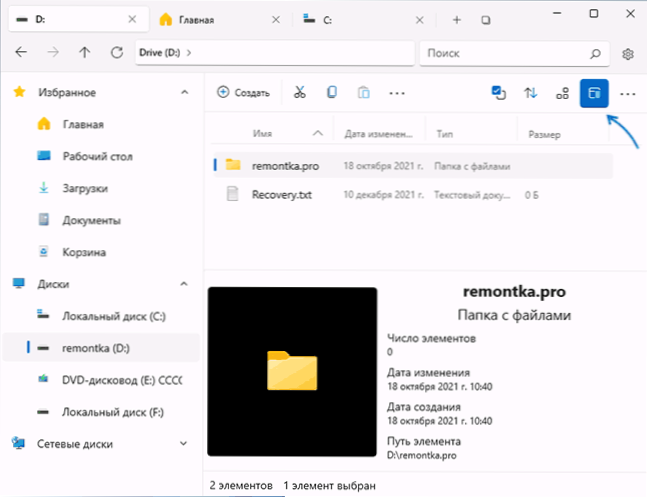
Не забувайте про контекстне меню за правою кнопкою миші на елементах: заголовки вкладок, розділи панелі зліва, файли та папки - ви також можете знайти там корисні можливості.
Поведінка файлів файлів та деякі додаткові функції можна включити в параметрах програми (ви можете перейти до параметрів, натиснувши на значок праворуч від поля пошуку):
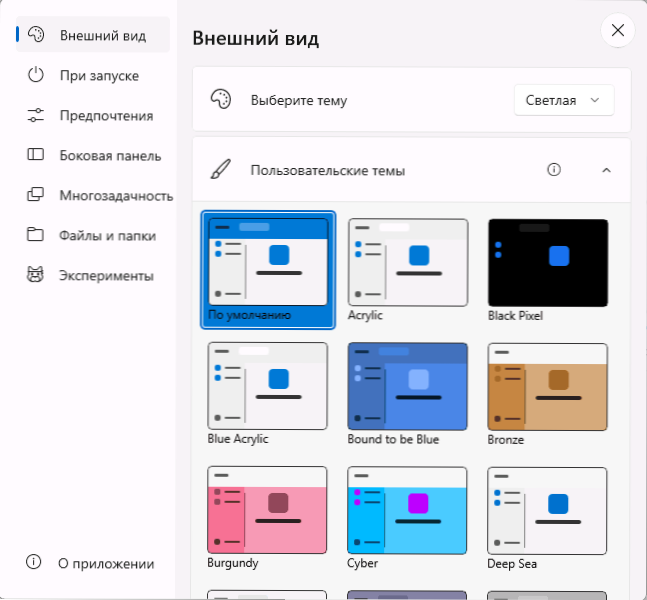
- Зовнішній вигляд - Налаштування появи файлів, зокрема - теми дизайну. До речі, для програми ви можете створити власні теми дизайну у форматі XAML. Готові -виготовлені теми доступні у спільноті файлів Github https: // github.Com/файли-спільноти/на замовлення. Щоб відкрити папку, де вам потрібно скопіювати файли, натисніть на значок інформації в розділі параметрів "Теми користувача".
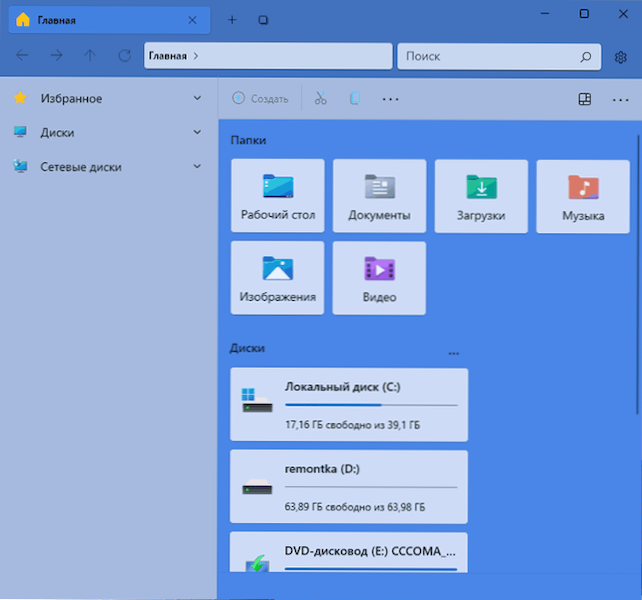
- При запуску - Тут ви можете налаштувати поведінку менеджера файлів при запуску та як відкриваються папки: на новому вкладці або в новому вікні.
- Вподобання - Вибір мови, додаток терміналу за замовчуванням, формат дати та інші.
- Бічна панель - Повернення та відключення елементів на панелі зліва.
- Багатозадачність - З цікавого тут - включення двопанельного режиму (вимкнено за замовчуванням).
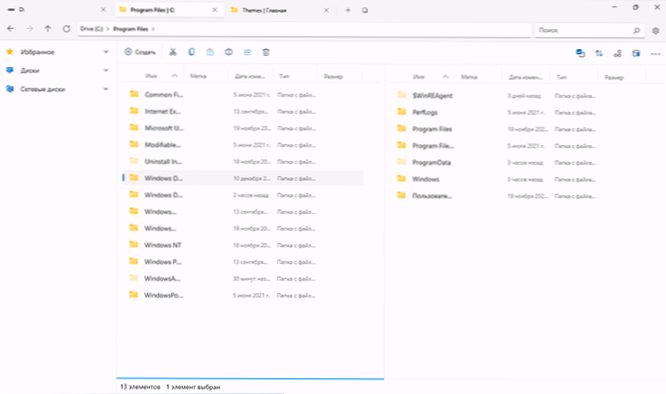
- Файли та папки - Налаштування дисплея, сортування, відкриття файлів та папки. Можливість зберігати окремі налаштування для різних папок.
- Експерименти - Експериментальні функції менеджера файлів, таких як включення як менеджер файлів за замовчуванням у Windows. Цікаво в даний час - кольорові позначки для файлів та папки (після включення ви можете призначити через контекстне меню).
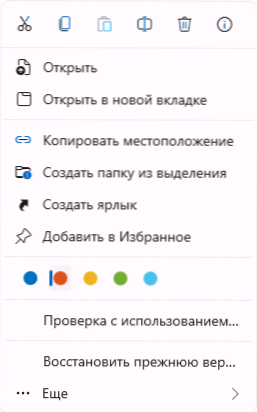
Відео
Підсумовуючи, файли - це дуже цікавий безкоштовний менеджер файлів для Windows 11 та Windows 10, але не без нюансів: наприклад, в процесі активної роботи процесор може бути набагато інтенсивнішим, ніж стандартний провідник.
- « Як відключити фонові програми в Windows 11 та Windows 10
- Як додати програму до автоматичного завантаження Windows 11 »

